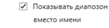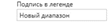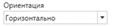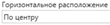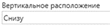Если после добавления файла GeoJSON и привязки к нему данных, виджет не отображает данные, то существующий код виджета необходимо дополнить. Для этого, разрешаем редактирование кода виджета в панели настроек. И в окне редактирования кода добавляем следующий код: | Блок кода |
|---|
| var dataFrame = visApi().getWidgetByGuid(w.general.renderTo).widgetDataContainer.dataFrame;
var rows = dataFrame.rows;
var values = dataFrame.values[0];
w.plotOptions.map.events = {
click: function(event) {
var point = event.point;
visApi().setFilterSelectedValues(w.general.renderTo, [[point.name]]);
}
}
w.series[0].joinBy = "name";
w.series[0].data = rows.map(function (row, i) {
return {
value: values[i],
name: row[0]
}
}); |
Нажимаем кнопку "Выполнить код". |